- 软件大小:534MB
- 软件语言:简体中文
- 软件类型:国产软件
- 软件类别:视频处理
- 更新时间:2018-08-28
- 软件授权:免费版
- 官方网站://www.9553.com
- 运行环境:XP/Win7/Win8/Win10
- 标签:视频剪辑 视频处理
31.90MB/简体中文/7.5
1.49MB/简体中文/7.5
1.96MB/简体中文/7.5
7.33MB/简体中文/7.5
Adobe Premiere Rush CC 2020 v1.5.20.571 中文版(百度网盘资源)
798MB/简体中文/7.5
MAGIX VEGAS Pro破解版是一款功能强大的视频剪辑软件,该软件凭借80个模板和直观的拖放界面,可以轻松生成具有复杂交互功能的精美菜单。而且在VEGAS Pro 16中创建智能代理剪辑,享受更快速的高分辨率视频素材播放,另外它还具有全面的文件备份选项列表。 您可以在设定的时间里备份您的工作,并保留任意数量的每日备份。借助功能强大,灵活的Bézier遮罩插件,您可以创建多达五种不同的遮罩,可选择椭圆形,矩形或自定义形状。因此为了方便大家使用,小编给大家带来了这款破解版,有需要的欢迎下载!
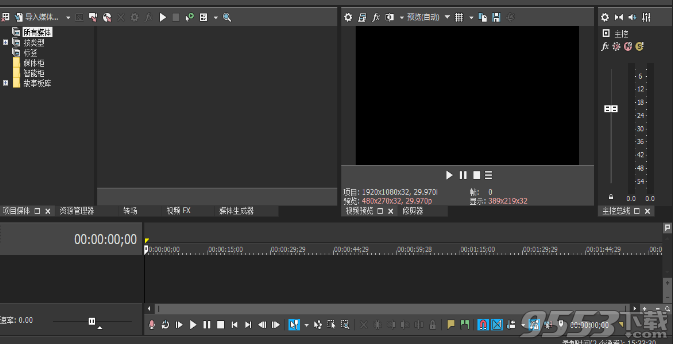
1、在本站下载并解压,得到1.Setup.exe安装程序、VEGAS Pro 16一键破解补丁.exe和VEGAS中文补丁.reg
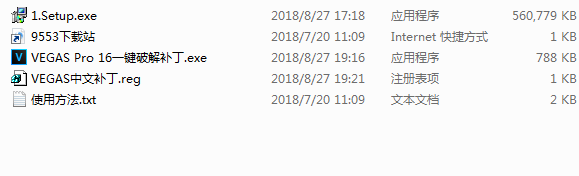
2、双击1.Setup.exe运行,语言选择english即可
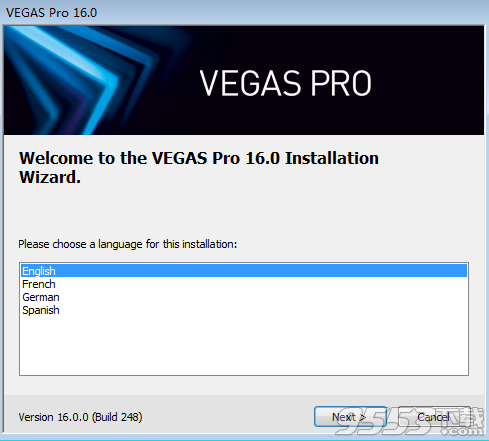
3、勾选我已经阅读并同意上述许可证协议中的条款,点击next
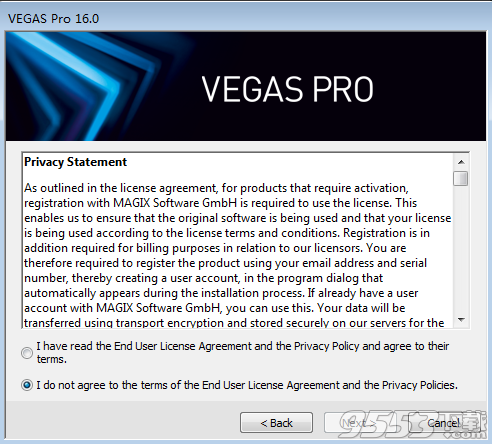
4、勾选在桌面创建图标,点击change选择软件安装路径,点击next
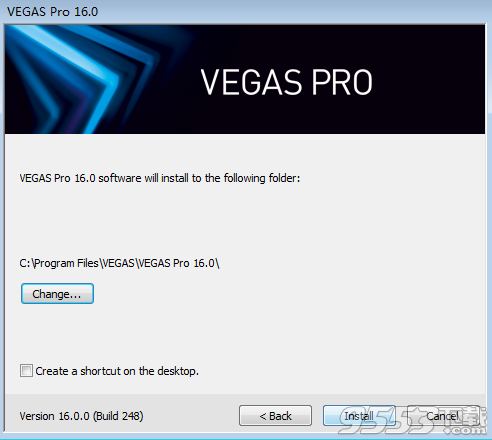
5、安装中,耐心等待吧

6、安装完成,点击finish退出向导
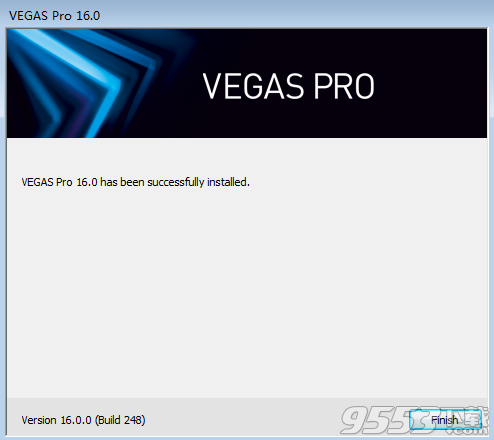
7、运行一键破解补丁,如图所示,点击下一步
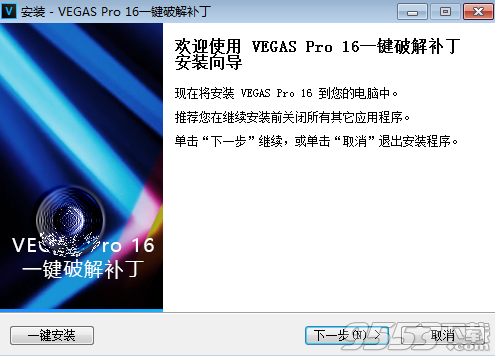
8、选择安装路径,点击next

9、点击安装
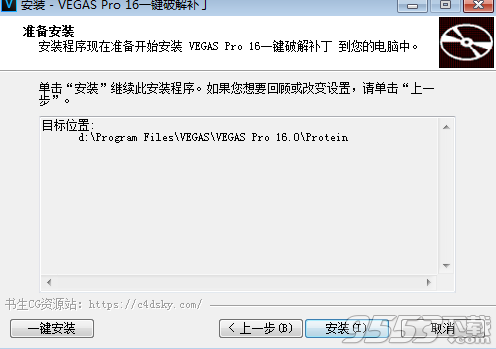
10、安装完成,退出向导
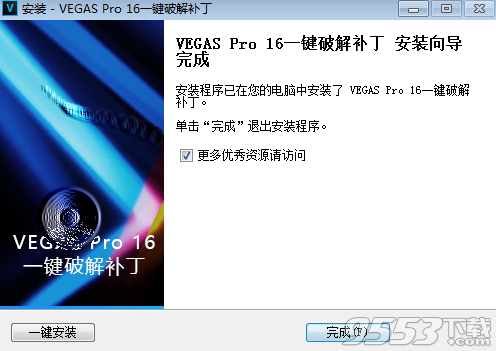
11、运行VEGAS中文补丁.reg,添加注册表信息,点击是
12、运行软件即可

1、Boris FX Continuum Lights Unit
通过令人难以置信的灯光效果为您的视频添加新的兴奋程度:从发光和漏光到戏剧性的动画科幻激光和3D镜头光晕。
2、制作专业DVD和蓝光光盘
轻松创建DVD和HD蓝光光盘。凭借80个模板和直观的拖放界面,可以轻松生成具有复杂交互功能的精美菜单。
3、proDAD VitaScene V3 LE
一套超过100种效果,包括从灯光和情绪过滤器到创意油漆效果和流行的倾斜移动“迷你城市”效果。
4、运动跟踪
您要求它,VEGAS提供先进的运动跟踪功能,为您提供所需的跟踪功能!创建复杂的蒙版形状并跟踪任何对象以轻松应用滤镜或特效。
5、视频稳定
视频稳定工具已经完全使用我们自己最先进的技术进行了重建。它现在即使是最不稳定的镜头也能提供出色的质量稳定性。
6、HDR支持
完全支持高动态范围(HDR)颜色,您不仅可以使用最新相机拍摄的视频片段,还可以预览HDR参考监视器上的工作并提供令人惊叹的HDR内容。
7、添加缺少的流
有时您的项目包含时间线上视频片段的视频或音频部分,并且您决定是否也想要其他部分。 此功能可立即找到丢失的部分,为其创建事件并将其与现有部分同步。
8、Multicamera编辑
使用VEGAS Pro直观高效地编辑多摄像机制作。 使用键盘命令或单击鼠标在几乎无限数量的视频源之间切换。 轻松将multicam轨道转换为单个事件以进行详细编辑。
9、速度包络
从100%反向速度到1000%(10倍速)前进速度应用速度包络。
10、时间拉伸/压缩随机编辑
CTRL +拖动事件边缘以拉伸或压缩播放。
11、色彩搭配
在高度通用且功能强大的L * a * b *色彩空间中匹配剪辑之间的颜色。 选择预设或使用控制元素轻松选择图像以进行自定义优化。
12、ACES 1.0支持
使用ACES 1.0学院色彩编码系统,充分利用现代色彩科学和现代摄像机的扩展色彩空间。
13、外汇掩蔽
添加视频效果或像Pixelate一样的过滤器,然后应用蒙版将效果限制为视频的特定部分,以遮挡徽标,牌照或面部,而不会影响视频的其余部分。
14、集成3D调整
利用集成工具进行基本3D调整,以增强您的项目并确保专业的3D结果。 典型的校正包括水平和垂直偏移,缩放差异,梯形校正和旋转。
15、合成模式
VEGAS Pro使用多层,自上而下的范例进行合成和遮罩,使您可以将轨道指定为父轨道或子轨道。 应用合成器效果来创建风格化的照明和纹理外观。 一系列令人印象深刻的合成模式为视觉设计提供了全面的选择。 3D Source Alpha模式使您可以在3D空间中移动和旋转轨道,并在立体3D项目中使用它们。
16、LUT(查找表)支持
LUT OFX插件使您可以应用相机和风格LUT,轻松快速地应用您拍摄的视频片段。
17、自动交叉淡化
快速,流畅的时间线编辑。 快速重叠时间轴剪辑事件,以立即在它们之间创建交叉淡入淡出。

18、4K支持
VEGAS Pro 16支持高达4K分辨率的介质。 高分辨率工作提供了更多细节和灵活性,使其成为合成和视频效果工作的理想选择。 VEGAS Pro原生支持XAVC,XAVC S,HEVC和AVC文件以及REDONE®和REDEPIC®文件。
19、硬件加速
利用现代NVIDIA和AMD显卡的硬件加速以及英特尔新兴的QSV(快速同步视频)技术,增强实时性能并缩短某些格式的渲染时间。
20、HEVC / XAVC支持
本地编辑高清,2K和4K等HEVC,XAVC和XAVC S等格式,无需额外的附加组件或插件。
21、智能代理工作流程
在VEGAS Pro 16中创建智能代理剪辑,享受更快速的高分辨率视频素材播放。 根据播放设置,媒体将自动并动态切换到代理。 保留原始数据以用于最终的后渲染版本。 您还可以设置首选项,以便在将Ultra HD媒体添加到项目时自动创建代理文件。
22、项目归档
使用灵活的存档功能组织已完成的项目及其关联的媒体。 您还可以归档与项目关联的所有媒体或仅归档时间轴上使用的媒体,包括嵌套项目。
23、全面的S-Log工作流程
VEGAS Pro 16支持S-Log和其他先进的色彩空间技术,因此您可以利用所有制造商生产的最先进的摄像机的宽色空间
24、强大的视频插件架构
Open Effects Association平台是一种现代技术,可提供来自第三方开发人员的视频效果插件。 由此产生的源源不断的创新插件为VEGAS Pro用户提供了广泛的特效和新技术,可用于创造尖端产品。
25、画中画OFX插件
通过“视频预览”窗口上的实时控件,您可以实现图片叠加层的精确放置,大小调整和移动,并立即查看结果。 快速创建插入图像,以便将画中画合成或缩放方式放入视频中,然后平移以显示不同区域。
26、Crop OFX插件
在视频预览窗口中直接使用控件裁剪静态照片或视频帧时,立即获得实时反馈。
27、LUT OFX插件
将相机或特效LUT应用于媒体文件,单个事件,曲目或整个项目,以实现特殊的颜色分级效果和自定义外观。
28、openFX架构
VEGAS Pro支持OpenFX标准。 使用来自许多制造商的高性能插件,直接在程序中添加过滤器和效果。
29、即时冻结框架
将光标放在时间轴剪辑事件中,只需单击一下即可创建帧精确的冻结帧。
1、完整的多轨音频环境
VEGAS Pro包括强大的录音和编辑工具,适用于要求最苛刻的制作。 在多轨环境中录制音频,包括输入总线,专业测光,插入式录音,无限轨道等。 通过实时信封自动记录自动化您的音频混音,使用各种自动交叉淡入淡出类型连接音频记录,并创建具有可分配效果的混音。 没有其他NLE提供的数字音频工作站功能设置与VEGAS Pro中的工具一样强大。
2、环绕声编码和解码
在VEGAS Pro 16中直接创建5.1环绕声混音。使用声像器自动化音轨和总线,为DVD和蓝光光盘制作令人惊叹的音轨。 将环绕效果应用于轨道级别或直接应用于总和。 这样你就可以完全控制你的混音。 要完成,请将项目导出为环绕格式。 此外,VEGAS DVD Architect软件还可导入AC-3文件,用于创建多声道5.1 DVD和蓝光光盘。
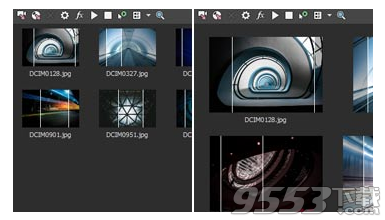
3、广泛的音频效果
VEGAS Pro支持标准VST接口。 将效果应用于单个对象,轨道和公共汽车上的事件。 从40多种随附的信号和效果处理工具中进行选择,并通过信封控制实时自动化效果,包括全新的MAGIX eFX专业音频插件系列。 Wave Hammer Compression,EQ和噪声门以及混响,合唱和延迟都包括在内。 主总线的环绕声效果包括EQ,抖动和Wave Hammer Surround压缩工具。
4、广播波格式支持
VEGAS Pro 16支持BWF,可在音频编辑器和广播平台之间轻松交换。
5、输入总线
通过输入总线记录,监控和混合来自外部设备的音频,以利用您的硬件压缩器,混响单元,回音箱和其他外置设备。 使用实时渲染选项将外部音频设备的音频混合到最终渲染中。
6、响度米
优化混音以最大化音频动态范围。 为任何信号路径创建兼容的渲染。 这有助于您为观众实现完美的听觉体验。
7、信封自动记录
使用鼠标或外部控制表面硬件实时记录轨道包络和关键帧参数。 在触摸和闩锁记录模式之间进行选择,并利用自动后记录关键帧细化。 自动化参数控制可用于立体声和环绕声轨道和总线,以及视频轨道。
1、加速你的创造力
VEGAS Pro 16具有强大的新视频编辑功能,可帮助您更快,更智能,更具创造性地工作。 新版本提供更高的灵活性,更强大的功能和更专业的功能。
2、动态故事板和时间轴交互
动态故事板工作流程可能只会改变您从现在开始编辑的方式。 在简单的故事板环境中快速组装粗剪和备用版本。 对主故事板所做的更改会在时间轴中即时反映,反之亦然。 还可以创建其他故事板,并将其用于实验编辑,备用排序或作为组织项目单独部分的新工具。
3、广泛的文件备份选项
VEGAS Pro 16具有全面的文件备份选项列表。 您可以在设定的时间(以分钟和小时确定)后备份您的工作,并保留任意数量的每日备份。 每次编辑后,您都可以自动保存当前项目和备份文件。 所有备份都可以保存到与项目文件,临时位置或任何用户指定位置相同的文件夹中,并在您想要返回时随时打开。
4、将媒体库拖到时间轴
省时间! 文件不再需要逐个添加。 您现在可以将媒体箱(也包括新的故事板箱)直接拖到项目时间线,以同时添加所有bin的媒体文件。
5、项目媒体进/出点
通过将悬停扫描光标放在Project Media缩略图中的精确帧上,您现在可以在该位置创建In或Out点。 将文件添加到项目后,结果事件将自动调整为这些已定义的输入/输出点。
6、可调整大小的媒体缩略图
现在可以放大项目媒体缩略图,以便您可以查看更多细节并获得更好的悬停擦洗精度。 您现在可以看到特定视频帧的更准确位置,并且可以使用更精细的悬停清理和更精确的输入/输出标记进行编辑。
7、项目媒体悬停清理
悬停清理项目媒体缩略图可让您快速识别视频文件中的重要点,然后再将其添加到时间线。 只需将鼠标移到“项目媒体”窗口中的缩略图上,然后擦除视频以查找特定帧。
8、预览多个选定的项目媒体文件
现在可以在“项目媒体”窗口中选择多个媒体文件,并在一个连续操作中一个接一个地预览每个文件。 当您使用故事板时,这非常棒,因为您可以快速地按顺序预览整个故事板。
9、差距缩小
现在,您可以轻松自动地关闭项目中轨道上任何选定事件之间的间隙。 这有助于您快速清理项目并确保编辑之间没有黑框。
10、从光标中选择事件
您现在可以从当前光标位置选择事件,包括所选轨道上或从光标到结尾的整个项目中的所有事件。 这是在项目中快速创建空间以插入其他事件的好方法。
11、高DPI缩放
随着越来越多的VEGAS Pro元件与高DPI显示器兼容,您可以更改为高DPI模式,以利用High DPI显示器上更清晰,更清晰的用户界面。
12、从时间轴区域或文件创建自动字幕
来自已在项目中转录并作为命名区域输入的视频的语音,文本文件或电子表格可用于立即创建字幕轨道。 字幕位置可以自动同步到项目音频事件,并可以进行编辑以进行微调。
13、添加缺少的流
有时您的项目包含时间线上视频片段的视频或音频部分,并且您决定是否也想要其他部分。 此功能可立即找到丢失的部分,为其创建事件并将其与现有部分同步。
14、HDR支持
完全支持VEGAS Pro 16现在包含的高动态范围(HDR)颜色,您可以使用最新相机的镜头,在HDR参考监视器上预览您的工作,并提供令人惊叹的HDR工作。
15、Tiny Planet OFX插件
在流行的小小星球效应中,一个主体似乎站在一个超小行星上。 VEGAS Pro Tiny Planet OFX插件是即时创建此效果的最佳解决方案,包括效果动画以及与常规或360º视频的集成。
16、360°编辑
VEGAS Pro 16包括一些最流行的相机的360º模板。 将项目设置为360项目,无缝拼接双鱼眼文件,使用完整的360控制预览文件,应用360过滤器,并提供完整的360视频。 通过360视频为观众提供完全身临其境的体验。
17、BézierMasking
借助功能强大,灵活的Bézier遮罩插件,您可以创建多达五种不同的遮罩,可选择椭圆形,矩形或自定义形状。然后,这些可以切断视频的一部分以显示下面的不同视频,或者在其中应用效果 - 例如颜色分级或模糊 - 使得可以模糊某人的脸部同时使视频的其余部分保持聚焦。与新的运动追踪器相关联,在视频过程中,面具可以与物体一起移动。
18、专业的MAGIX eFX音频
VEGAS Pro 16包括高品质的Essential eFX音频插件套件。一套灵活的工具,用于塑造和控制音频,它包括用于改善音轨质量,降低噪音或添加延迟,混响,合唱等特殊效果的插件。
19、AutoLooks
为您的视频提供好莱坞外观!只需点击几下,您就可以在视频中添加着名电影,电影类型,电影股票或特定电影制作时代的氛围,感觉和外观。让您的观众踏上一个全新的境界之旅。

1、在VEGASPro中创建项目
VEGASPro是一个非常强大的音频和视频编辑器,但不要让你恐吓你:开始创建VEGASPro项目非常容易。
--------------------------------------------------------------------------------
创建一个新的项目文件。有关更多信息,请参阅创建新项目
项目文件类似于画布和调色板:它不是多媒体文件,但它包含有关项目中所有媒体,媒体排列方式,效果等的信息。项目文件允许您编辑,而无需担心更改源媒体文件。
将媒体添加到项目中。您的媒体可以来自任何数量的来源:
您可以从计算机添加媒体文件。有关更多信息,请参阅向项目添加媒体文件
您可以录制对话,画外音,音乐曲目或音效的音频。有关更多信息,请参阅录制音频
您可以从摄像机捕获视频。有关更多信息,请参阅捕获视频
您可以从DVD摄像机导入视频。有关更多信息,请参阅从DVD摄像机导入视频
您可以从Web下载媒体。有关更多信息,请参阅从Web获取媒体
在时间线上创建事件以指示您要在何处播放每个媒体文件。有关更多信息,请参阅向项目添加媒体文件
您可以将文件从资源管理器窗口,项目媒体窗口或Windows资源管理器拖动到VEGASPro时间轴以创建事件。
根据需要编辑时间轴上的事件。有关更多信息,请参阅在时间轴上编辑事件
您可以移动事件,调整长度,裁剪视频或编辑属性以微调项目的外观和声音。
保存您的项目。有关更多信息,请参阅保存项目
以最终格式交付项目:
如果要创建视频或音频文件,可以渲染文件。有关更多信息,请参见渲染项目(渲染为)
你可以刻录CD。有关更多信息,请参阅刻录光盘
您可以将电影保存到DV或HDV摄像机。有关更多信息,请参阅将视频打印到磁带
您可以将电影刻录到DVD或蓝光光盘。有关更多信息,请参阅刻录光盘
您可以将电影刻录到DVD或蓝光光盘。有关更多信息,请参阅刻录光盘
2、更新项目视频设置以匹配视频文件
VEGASPro使您可以快速,轻松地根据现有媒体文件更新视频项目属性。
--------------------------------------------------------------------------------
从“文件”菜单中,选择“属性”以显示该对话框。
在“视频”选项卡上,单击“匹配媒体设置”按钮。将显示“打开”对话框。
浏览到要匹配的文件并选择它。所选文件的属性显示在对话框的底部。
单击打开。“项目属性”对话框中的设置将更新为与您选择的文件相匹配。
有关更多信息,请参阅设置项目属性
3、使用总线创建子混合
当您启动一个新项目时,所有音频轨道都将路由到主总线。在此配置中,您可以调整各个音轨的音量以建立混音,并且可以调整主总线以提高或降低项目的总音量。
如果您正在创建更复杂的音频项目,则可能需要对项目进行更多控制。例如,想象你的角被记录到几个轨道。如果你认为你的混音几乎是完美的,但是你想稍微调出喇叭,你可以调整每个喇叭音轨上的音量推子。但是,将您的号角音轨混合到专用总线会快得多:使用子混音,您可以调整子混音音轨的整体音量而不改变其总体音量,添加效果,静音或独奏子混音。
--------------------------------------------------------------------------------
在这个示例项目中,请注意我们有八个轨道都被路由到主总线,并且轨道4-8的级别已经调整为混合角。
首先,让我们单击MixingConsole窗口中的InsertBus按钮为我们的子混合创建一个新的总线。
默认情况下,总线名为总线A.让我们在混合控制台窗口中双击总线标签,然后在框中键入“Horns”,为我们的submix总线提供更具描述性的名称。
现在我们需要将喇叭轨道路由到新的子混音总线。
按住Shift并单击轨道4上的轨道图标。
继续按住Shift并单击轨道8上的轨道图标。现在选择轨道4-8。
单击任何选定轨道上的总线图标,然后从菜单中选择总线A(喇叭)。现在,所选轨道全部分配给子混音总线。
当你现在看项目时,你会看到轨道4-8的轨道标题显示一个表示它们被路由到总线A:
在混音控制台窗口中,总线A显示主机以指示它被路由到主总线:喇叭轨道仍然是主混音的一部分,因为它们从轨道路由到总线A然后再返回主总线。
您可以使用混音控制台中的总线通道条调整子混音音轨的级别,向子混音添加效果,或者静音和独奏子混音。有关更多信息,请参阅总线通道条
如果要随时间自动化音量,声像和效果参数,可以在子混音总线轨道上使用包络。例如,如果您想要在桥中使所有喇叭音轨更安静,并且在桥中更响亮,则可以将音量包络应用于子混音母线音轨。有关更多信息,请参阅音频总线轨道
重要提示
提取码:8xia